Skype è l'applicazione più comunemente utilizzata al mondo che viene utilizzata fondamentalmente per la comunicazione tra le persone. Skype offre servizi di chiamata audio e video online gratuiti in tutto il mondo. Puoi anche contattare i tuoi amici su rete fissa con tariffe convenienti tramite skype. Le funzioni Skype più utili sono la messaggistica istantanea, la segreteria telefonica, l'inoltro di chiamata, l'invio di file e immagini, ecc.
In questo articolo parleremo dell'installazione di Skype sul sistema CentOS 8. Abbiamo implementato tutti i passaggi nell'applicazione della riga di comando CentOS 8. Puoi anche installare Skype sul tuo sistema LinuxMint 20 e Ubuntu 20.04 utilizzando i collegamenti evidenziati.
Prerequisiti
Tutti i comandi devono essere eseguiti con i privilegi sudo o root.
Installazione di Skype su CentOS 8
Skype può essere installato sul tuo sistema CentOS utilizzando i seguenti metodi:
- Aggiungendo il repository rpm di Skype
- Installa Skype tramite lo strumento snap
Skype non è disponibile come applicazione open source e non è nemmeno incluso nel repository Yum predefinito di CentOS 8. Quindi, non puoi installare Skype da lì.
Metodo 1:aggiungendo il repository RPM di Skype
Puoi installare Skype dal repository RPM di Skype. A tale scopo, devi eseguire i seguenti passaggi sulla tua macchina CentOS:
Passaggio 1:aggiungi il repository Skype RPM
Apri la finestra del terminale dalla barra laterale sinistra del desktop e accedi dal tuo account root eseguendo il comando "su" sul terminale come segue:

Ora, aggiungi il repository RPM di Skype usando il seguente comando e abilitalo:
# dnf config-manager --add-repo https://repo.skype.com/rpm/stable/skype-stable.repo
Il seguente output mostra che un repository è stato aggiunto al tuo sistema.
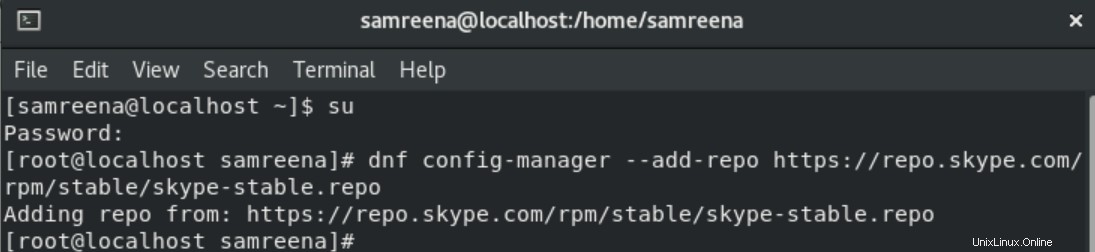
Passaggio 2:installa il pacchetto RPM di Skype
Una volta che il repository è stato aggiunto e abilitato, inserisci il seguente comando per installare il pacchetto skype rpm:
# dnf install skype for linux
La richiesta di conferma per l'installazione di Skype apparirà sullo schermo durante l'installazione. Immettere 'y' dalla tastiera per confermare l'installazione e premere 'Invio'.
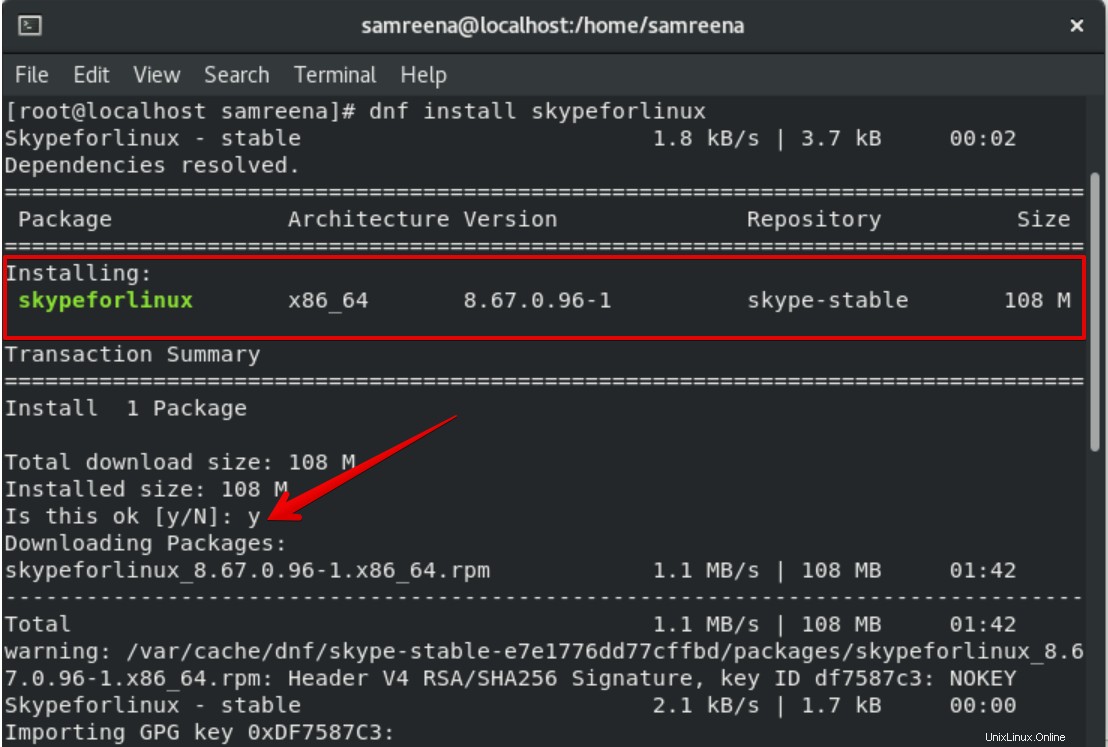
Il metodo sopra per il processo di installazione di Skype è completato. Skype è installato sul tuo sistema e puoi usarlo.
Avvia Skype
Puoi avviare Skype utilizzando la barra di ricerca dell'applicazione. Inserisci "Skype" nella barra di ricerca che appare nella parte superiore del desktop. I seguenti risultati di ricerca vengono visualizzati sul sistema. Fare clic sull'icona dell'applicazione Skype e avviarla.
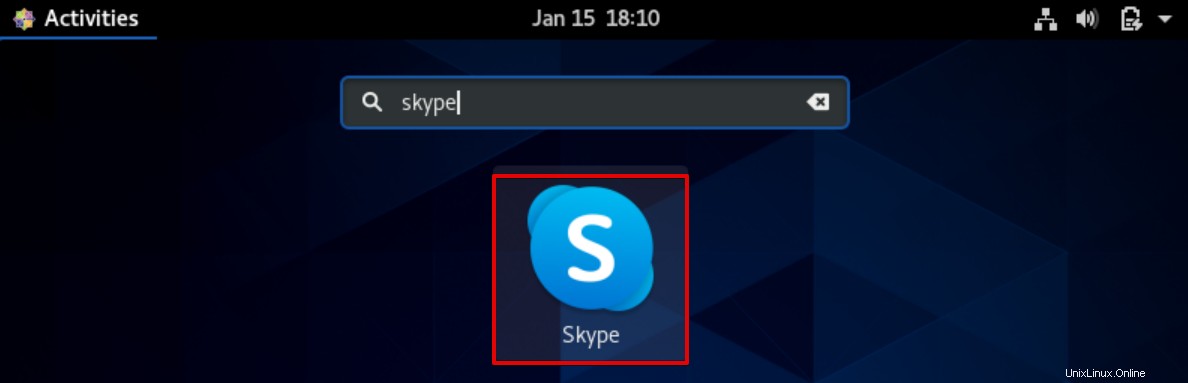
Quando avvii Skype per la prima volta sul tuo sistema, sul desktop viene visualizzata la seguente interfaccia Skype:
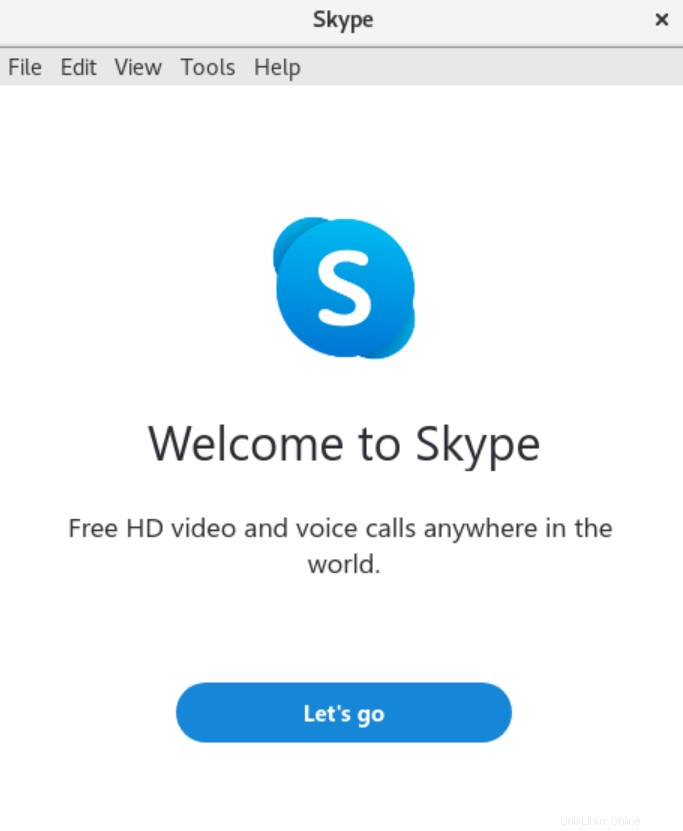
Rimuovi Skype
Quando ritieni di non aver bisogno di Skype per un ulteriore utilizzo, utilizzando il seguente comando puoi rimuoverlo dal tuo sistema:
# dnf remove skypeforlinux
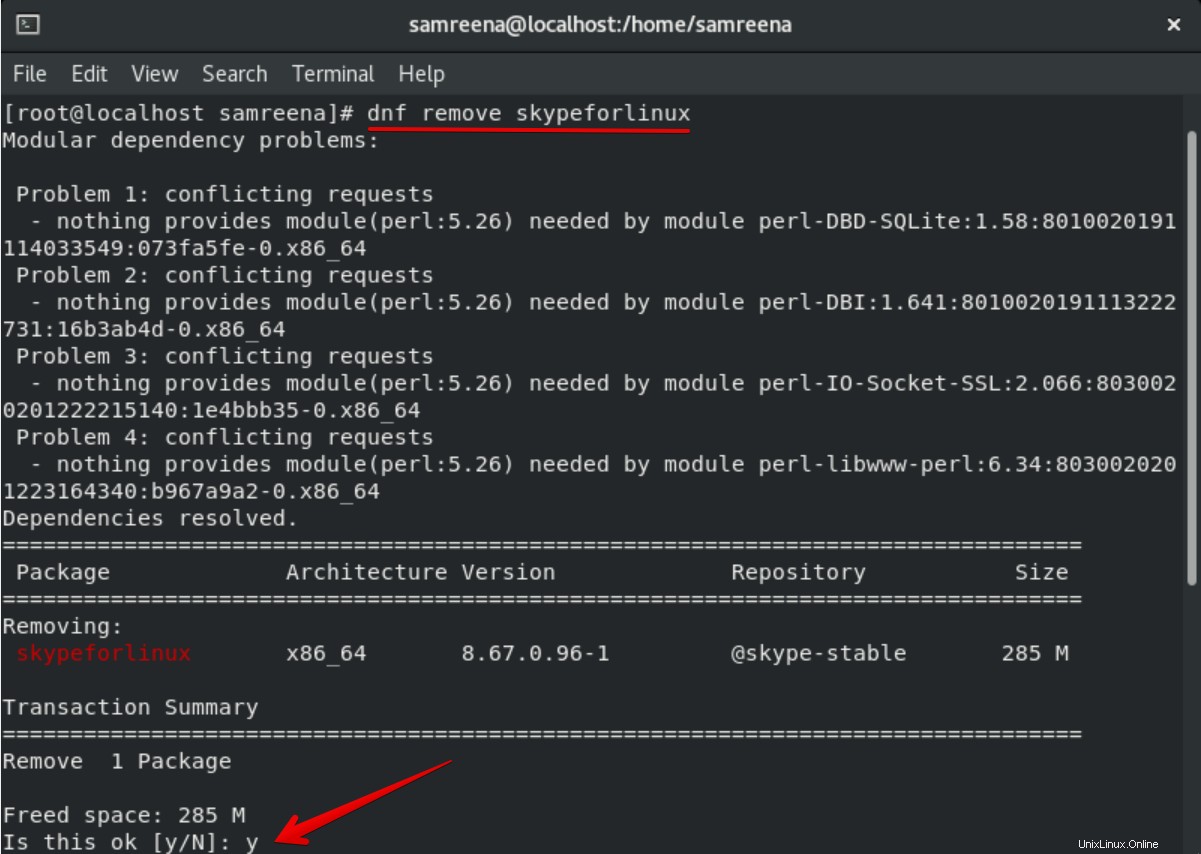
Metodo 2:installa Skype tramite lo strumento snap
Puoi anche installare Skype usando lo strumento snap. Viene fornito con un pacchetto di applicazioni software insieme a tutte le dipendenze necessarie per eseguire l'applicazione software desiderata. Esegui il comando seguente per installare il pacchetto Snapd sul tuo sistema:
# dnf install snapd
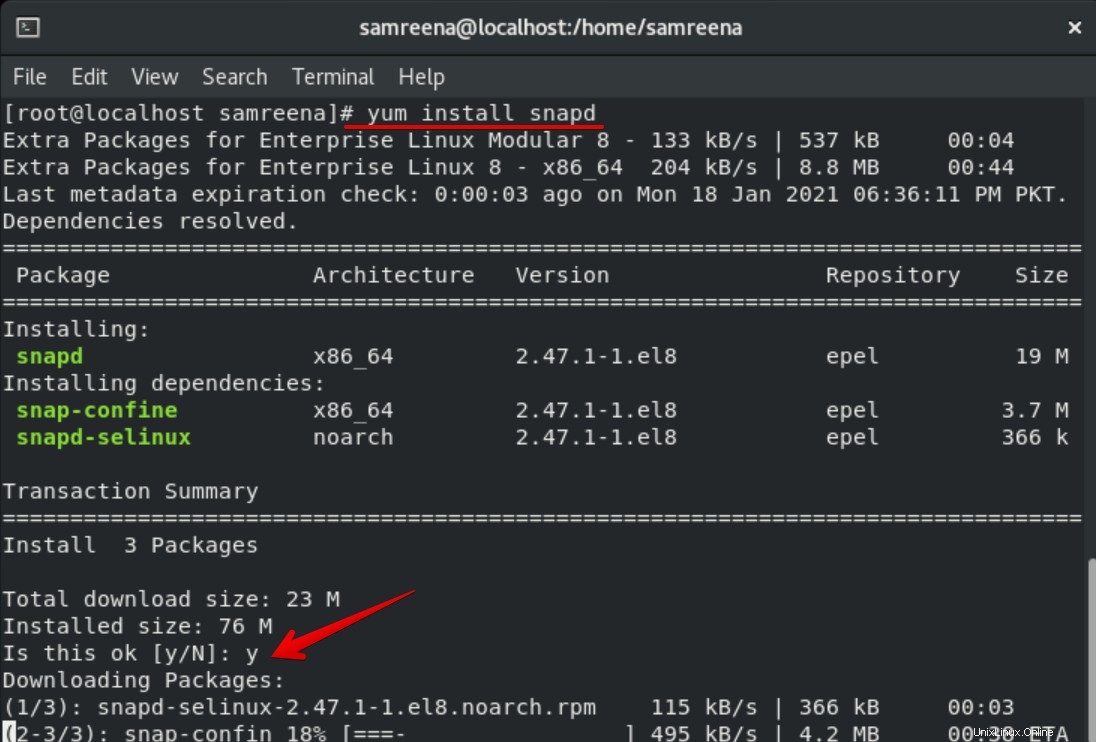
Per installare Skype tramite lo strumento snap, esegui il seguente comando sul terminale:
# snap install skype --classic

Rimuovi Skype utilizzando lo strumento Snap
Puoi anche rimuovere Skype usando lo strumento snap come segue:
# snap remove skype

Conclusione
Abbiamo implementato come installare Skype sul sistema CentOS 8 in questo articolo. Abbiamo spiegato due diversi metodi per l'installazione di Skype. Uno sta usando il repository Skype RPM e un altro è tramite lo strumento snap. Ora, in base alle tue esigenze, puoi scegliere un metodo tra entrambi.